كيفية نقل الموسيقى من iPod إلى iPod
يفضل معظم مستخدمي iOS استخدام iPod للاستماع إلى الموسيقى لأنه يسهل حملها وأكثر ملاءمةً لأغراض الموسيقى. في بعض الأحيان ، قد يرغب المستخدمون في ذلك نقل الموسيقى من iPod إلى iPod آخر. قد يواجه مستخدمو iOS صعوبة عندمانقل هذه الملفات الصوتية ومثل هذه المهام يمكنهم استخدام iTransGo. هذا تطبيق iOS يُستخدم لتسهيل نقل ملفات الوسائط إلى أي إصدار لجهاز iPhone بلمسة واحدة دون استخدام iTunes. يمكن إجراء نقل الموسيقى من iPod إلى iPod / iPhone بطريقتين رئيسيتين.
- الجزء الأول: نسخ الأغاني من iPod إلى iPod باستخدام iTransGo
- الجزء 2: نقل الموسيقى من iPod إلى iPod باستخدام iTunes
الجزء الأول: نسخ الأغاني من iPod إلى iPod باستخدام iTransGo
iTransGo هو تطبيق iOS يساعد iOSالمستخدمين لإرسال ملفات الوسائط من iPod إلى iPod. عادةً ما تكون هذه المهمة مرهقة إذا لم يكن لدى المستخدمين هذا التطبيق خاصة للملفات التي لم يتم شراؤها مباشرة من iTunes. للبدء في iTransGo ، اتبع الخطوات البسيطة أدناه ؛
- 1. قم أولاً بتنزيل وتثبيت iTransGo على جهاز الكمبيوتر الخاص بك.
- 2. بعد التثبيت ، قم بتشغيل التطبيق على جهاز الكمبيوتر الخاص بك.
- 3. قم بتوصيل iPhone و iPod بكمبيوتر (أو الجهازين اللذين ترغب في نقل الموسيقى من وإلى) وانقر فوق "التالي" من النافذة للمتابعة.
- 4. حدد "موسيقى" على iPod (الجهاز الذي تنقل الملفات منه) وانقر على "نقل البيانات" لبدء نسخ ملفات الموسيقى إلى الجهاز الآخر. خطوات.

الجزء 2: نقل الموسيقى من iPod إلى iPod باستخدام iTunes
على الرغم من أن الإجراء أعلاه موصى به وأكثر كفاءة ، آي بود لنقل الموسيقى بود في اي تيونز هو أيضا بديل لإرسال ملفات الموسيقىمن خلال أجهزة التفاح المختلفة. قد يكون استخدام iTunes أبطأ من iTransGo ويقتصر على ملفات الموسيقى فقط ولكنه يمثل وسيلة موثوقة لإرسال ملفات الموسيقى وخاصة مع آي بود اتصال نقل الموسيقى. لإرسال ملفات الوسائط باستخدام iTunes ، اتبع الخطوات أدناه ؛
- 1. باستخدام كابل USB ، قم بتوصيل iPod بجهاز الكمبيوتر الخاص بك.
- 2. انتظر حتى يتعرف iTunes على جهاز MacBook على جهازك ، ثم انقر على أيقونة apple في الجانب العلوي الأيسر من نافذة iTunes.
- 3. في اللوحة ، حدد "موسيقى" ثم انتقل إلى "مزامنة مكتبة الموسيقى بأكملها" ثم اضغط على تطبيق.
- 4. بعد المزامنة ، سيتم حفظ ملفات الموسيقى بأمان في جهاز MacBook. يمكنك فصل iPod من هنا.
- 5. قم بتوصيل جهاز iPhone أو iPod البديل بالكمبيوتر. بعد التعرف على الجهاز ، انقر على شعار Apple وانتقل إلى "Music" ثم "Sync Music".
- 6. حدد "قوائم التشغيل المختارة والفنانين والألبومات" للتحقق من قائمة التشغيل / الأغنية التي أنشأتها للتو.
- 7. انقر فوق "إرسال" لبدء عملية النسخ.
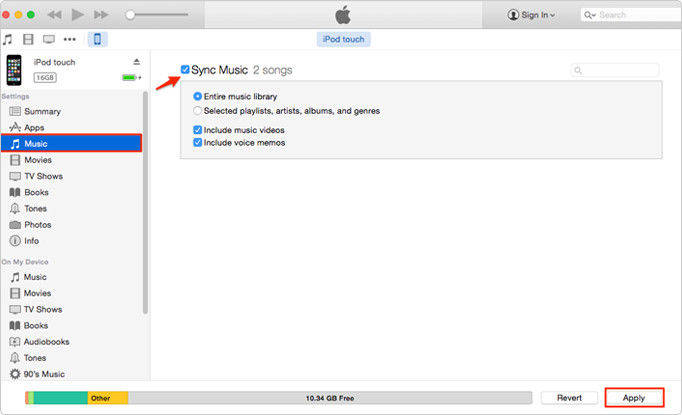

هذه هي الطريقتين الأكثر موثوقية لنقل الموسيقى بين أجهزة iPod من Apple كما ترى ، فإن استخدام iTunes مطول وقد يتطلب منك الحصول على مساحة كافية في جهاز MacBook لتمكين نقل هذه الملفات. Tenorshare Phone to Phone Transfer هو الخيار الأفضل عندما يتعلق الأمر بنقل ملفات الوسائط.









